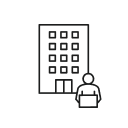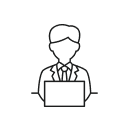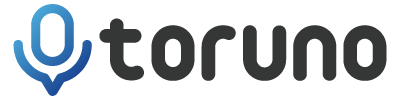- ホーム
- 会議まるごと記録サービス(toruno)
- お役立ち記事一覧
- Macで自動文字起こしをする方法4選!標準機能やアプリを使ったやり方も紹介
Macで自動文字起こしをする方法4選!標準機能やアプリを使ったやり方も紹介

目次
※各サービスの詳細は、サービス提供事業者にお問い合わせください。
パソコンで文字起こし機能を利用する場合、どのように行えばいいか分からないという方も少なくないでしょう。今回は、Macで文字起こしをする方法を解説していきます。文字起こし機能は、業務効率化に最適です。標準機能でのやり方やアプリを使った便利なやり方も紹介しているので、ぜひ参考にしてみてください。
Windowsでの文字起こし方法は、下記の記事を参考にしてみてください。
Macで文字起こしする方法
Macで文字起こしを行う場合、以下のような方法があります。
- Pagesを使った文字起こし
- SoundflowerとGoogleドキュメントを使った文字起こし
- BlackHoleとGoogleドキュメントを使った文字起こし
これらの方法について、詳しく解説していきます。
Pagesを使った文字起こし
PagesはMacに標準搭載されているアプリです。無料で使用することができるため、手軽に活用することができるのが特徴です。
Pagesで音声入力をする場合は、以下の手順で行います。
- 画面上部の編集メニューから、編集タブをクリック
- 音声入力を開始をクリック
画面にマイクの表示が出たら、音声入力が可能な合図です。文字起こしをしたい音声データを再生する、もしくは自らマイクに向かって発言すると音声がテキストとして表示されます。句読点は、「てん」や「まる」と言うことで入力されます。
入力し終えたら、マイクの下の完了をクリックし、終了です。
注意点やデメリット
Pagesでの文字起こしは、デバイスによっては音声入力できる時間に制限があります。
M1チップを搭載していないMacを使用する場合には、音声入力が60秒以下に制限されてしまうため注意しましょう。
また、端末内蔵のマイクはあまり精度が高くないため、音声をきちんと認識できない可能性もあります。周囲の音を拾う可能性もあるため、雑音が入ってしまったり、音声データの変換ミスもゼロではありません。なるべく静かな環境で行うことが望ましいでしょう。
SoundflowerとGoogleドキュメントを使った文字起こし
SoundflowerはMacに仮想オーディオデバイスを作れるアプリケーションです。Soundflowerを活用してMac内で音声を再生し、それをGoogleドキュメントで音声入力するやり方になります。
Soundflowerは無料で利用することができるアプリですが、Macに標準搭載されているアプリではないため、ダウンロードする必要があります。
- Soundflowerをダウンロードする
- ダウンロード完了後、サウンドをクリック
- 出力タブを開き、出力装置をSoundflowerに変更
- 入力タブを開き、入力装置をSoundflowerに変更
ここまでの設定が完了したら、音声ファイルを準備し、Googleドキュメントを開きます。新しいページを開き、ツールタブから音声入力を選択します。その後、画面にマイクの表示が出たらクリックし、音声入力を開始します。
ここまでできたら、あとは文字起こししたい動画などを再生すればGoogleドキュメントにテキストが文字起こしされます。
なお、Soundflowerを使用する際、音量は最大に設定しておきましょう。
注意点やデメリット
Soundflowerは標準搭載のアプリではないため、Pagesに比べてダウンロードや設定が手間に感じてしまう方もいるかもしれません。
他にも、スピーカーから音が流れなくなってしまうため、Soundflowerの文字起こし機能の利用が終了したら、サウンド設定の出力と入力の設定をもとに戻しておく必要があります。
BlackHoleとGoogleドキュメントを使った文字起こし
BlackHoleもSoundflowerと同様、内部音声を収録できるアプリケーションとなっています。これとGoogleドキュメントを組み合わせることで、文字起こしが可能となります。
BlackHoleもダウンロードが必要になるため、まずは下記の手順でダウンロードしましょう。
- BlackHoleをMacにダウンロードする
- Audio MIDI設定を開く
- 左下の「+」をクリック
- 複数出力装置を作成をクリック
- 現在使っているまたは使える機器が表示されるので、出力したい機器にチェックを入れる(※)
- 複数の出力機器の設定が完了したら、右クリックし、「このサウンド出力を使用」をクリック
※出力機器は、一番上をMacの標準機器にしないと、すべての機器から出力されなくなってしまうので注意しましょう。
上記の設定を行った後、文字起こしの設定を行います。
Googleドキュメントを開き、音声入力の機能を有効にします。その際には、Google Chrome™での利用となります。音声出力が複数装置になっていることを確認し、録音した音声を再生します。Googleドキュメント上で音声入力のマイクのアイコンをクリックすると自動的にテキスト化されます。
注意点やデメリット
BlackHoleをダウンロードした後は、キーボードの音量関係のキー機能が使えなくなってしまいます。複数の出力装置を設定した場合には音量の設定は、Audio MIDIかアプリごとに個別行う必要があります。
また、BlackHoleの利用は、ダウンロード方法やダウンロード後の設定がやや複雑です。そのため、他のツールに比べると手間に感じてしまう可能性があります。
簡単なのは自動文字起こしアプリの導入
3つの文字起こし方法をご紹介しましたが、標準搭載の機能以外はどちらも設定がやや複雑であり難しく感じてしまう方も多いでしょう。
文字起こしは、アプリを活用することで簡単に行うことが可能です。その際におすすめのアプリが「toruno」です。
おすすめのアプリはAIで自動入力できる「toruno」
AIで自動文字起こしが可能なツールとしておすすめなのが「toruno」です。
しかし、現状ではWindowsの対応のみとなっております。Mac対応は検討中ということで、リリースについては明らかになっていません。
アプリの概要としては、「toruno」は文字起こしや録音、画面キャプチャが可能です。オンライン会議をまるごと記録し、文字起こしや他の人との共有も手軽にできるため、議事録作成や会議の振り返りも簡単に行うことができます。操作方法は、オンライン会議を行う際に一緒に起動するだけなので難しい設定はありません。「toruno」は操作方法が簡単なのも魅力のひとつです。
「toruno」の詳細については、下記のページをご覧ください。
Macで文字起こしを利用して業務を効率化!
文字起こし機能はツールによって、設定や使い方が異なります。Macで文字起こしを行う際には用途に合わせたツールを利用しましょう。
しかし、どのような場合でも活用できるのが文字起こしアプリです。設定方法や使用方法も簡単なので誰でも手軽に使えるためおすすめです。会議などの記録を文字起こしする場合には、ぜひ文字起こしアプリを活用してみてください。
※Google ChromeはGoogle LLC.の商標です。
※MacはApple Inc.の商標です。
※Windowsは米国Microsoft Corporationの米国およびその他の国における登録商標または商標です。
※本記事に掲載のその他の会社名および製品名、ロゴマークは各社の商号、商標または登録商標です。
torunoの「情報」や「無料トライアル」はこちら!
「サービスに関する情報」や「無料トライアル」に関する情報を提供しています。
ぜひご確認ください!